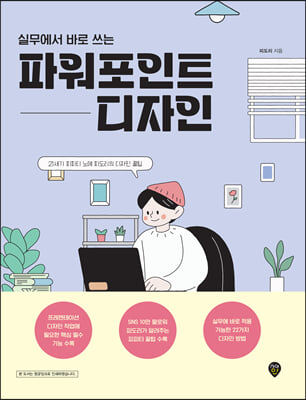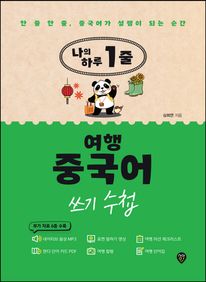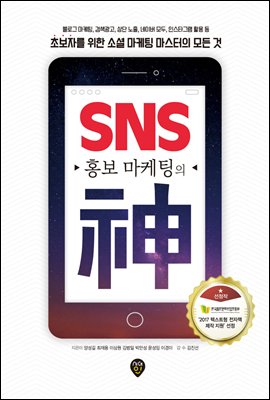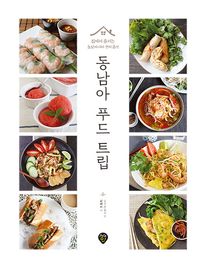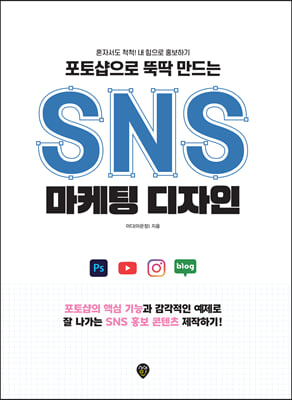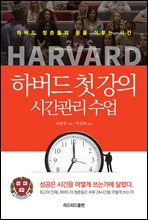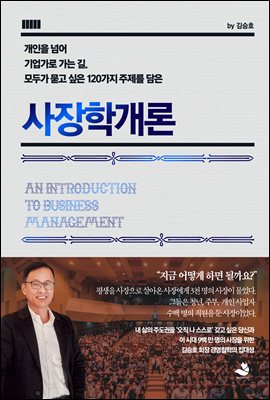상세정보
미리보기
실무에서 바로 쓰는 파워포인트 디자인
- 저자
- 피도리 저
- 출판사
- 시대인
- 출판일
- 2022-12-13
- 등록일
- 2023-01-20
- 파일포맷
- PDF
- 파일크기
- 140MB
- 공급사
- YES24
- 지원기기
-
PC
PHONE
TABLET
웹뷰어
프로그램 수동설치
뷰어프로그램 설치 안내
책소개
완성도 높은 프레젠테이션 자료를 쉽고 빠르게 만드는 방법!파워포인트는 엑셀과 함께 학생과 직장인들에게 필수 프로그램으로 사용되고 있다. 하지만 단순히 파워포인트를 다룰 줄 안다고 해서 완성도 높은 결과물을 얻기는 쉽지 않다. PPT를 어떻게 디자인하느냐에 따라 가독성의 정도가 달라지기 때문이다. 이 책은 반드시 알아야 하는 파워포인트 필수 기능을 소개하고, 세련되고 보기 좋은 파워포인트 디자인을 다양한 예제를 통해 학습할 수 있다. 약 10년간 파워포인트 관련 콘텐츠를 제작하며 SNS에서 10만 명의 팔로워를 달성한 피도리가 전해주는 노하우를 학습한다면 쉽고 빠르게 완성도 높은 PPT를 만들 수 있을 것다.
저자소개
그는 자신을 지금까지 약 2만 여장의 슬라이드를 만든 21세기 피피티 노예 피도리라고 소개한다. 대학 시절 PT동아리에서 파워포인트 작업을 시작해 각종 교내 사업 프로젝트와 기획 공모전에서 입상했다. 2015년 말에 파워포인트 꿀팁을 알려주는 페이스북 페이지 운영과 인스타그램 활동을 시작했으며 클래스 101에서 초급자를 위한 파워포인트 클래스 강의를 진행했다. 현재 게임 웹 디자이너로 일하고 있으며 PPT 제작을 겸하고 있다. 또한, 연세대학교와 코스맥스 등 학교와 기업체에서 오프라인 강의를 하고 있다.
목차
Chapter 01 파워포인트의 필수 기능[01] 개체 복제 기능복제 기능 연습하기[02] 서식 복사 및 붙여넣기도형 서식 복사 및 붙여넣기텍스트 서식 복사 및 붙여넣기[03] 슬라이드 마스터슬라이드 마스터란?슬라이드 마스터 - 전체 콘셉트 설정하기슬라이드 마스터 - 레이아웃 설정하기[04] 도형 병합 기능통합 기능 연습하기결합 기능 연습하기조각 기능 연습하기교차 기능 연습하기빼기 기능 연습하기도형 병합 기능으로 감각적인 이미지 만들기[05] 그림자 만들기그림자 효과 사용하기부드러운 가장자리 사용하기[06] 점 편집 기능점 편집 기능 연습하기[피도리의 피피팁!] 실행 취소 횟수 늘리기Chapter 02 표지 디자인[01] 일러스트레이션을 활용한 표지 디자인일러스트레이션 가져오기제목 디자인하기행간 및 자간 조정하기[02] 텍스트를 강조한 표지 디자인행을 나눠 제목 입력하기배경색 바꾸기밑줄 요소 넣기여백 통일하고 텍스트 입력하기[03] 주제와 어울리는 사진을 활용한 표지 디자인주제에 어울리는 사진 가져오기 가독성이 높은 표지 디자인하기픽토그램으로 표지 여백 채우기개체 가운데 정렬하기[04] 도형을 활용한 표지 디자인도형으로 레이아웃 잡기도형에 사진 넣기제목 입력하기도형으로 사진 꾸미기[05] 텍스트가 나열된 표지 디자인제목을 강조하는 디자인하기Chapter 03 간지 디자인[01] 사진을 활용한 간지 디자인간지 레이아웃 잡기간지 텍스트 서식 설정하기사진을 활용해 간지 디자인하기[02] 텍스트가 많은 간지 디자인소제목과 부제목 입력하기목차 순서 디자인하기Chapter 04 목차 디자인[01] 픽토그램을 활용한 목차 디자인목차 슬라이드 만들기하위 목차 디자인하기픽토그램으로 목차 여백 채우기[02] 하위 목차가 긴 경우의 목차 디자인INDEX 슬라이드 만들기길이가 긴 하위 목차 입력하기여백과 텍스트 서식 통일하기[03] 사진을 활용한 목차 디자인목차 레이아웃 만들기목차 순서 및 제목과 페이지 번호 입력하기목차와 어울리는 사진 가져오기[04] 순서 및 텍스트를 강조한 목차 디자인도형을 활용해 목차 순서 입력하기목차 제목과 부제 입력하기강조색을 사용해서 직관성 높이기Chapter 05 템플릿 디자인[01] 보고서에 적합한 템플릿 디자인보고서 목차 및 주제 서식 설정하기보고서 내용 서식 설정하기슬라이드 하단 요소 입력하기슬라이드 마스터 사용하기[02] 공모전에 적합한 템플릿 디자인가운데 정렬 템플릿 만들기제목과 부제 입력하기슬라이드 마스터로 페이지 번호 입력하기Chapter 06 실전! 파워포인트 디자인[01] 도식화를 활용한 디자인도식화 과정 알아보기사진 배치하고 강조색 추출하기칸 만들어 내용 정렬하기도형을 활용해 직관성 높이기[02] 사진이 많을 때 디자인텍스트 레이아웃 잡기도형으로 사진 레이아웃 잡기도형에 맞춰 사진 자르기사진 채도 낮추기[03] 대비를 강조한 디자인디자인 구도 잡기사진으로 대비 강조하기도형으로 대비 효과 주기[피도리의 피피팁!] 사진에 그라데이션 효과 주기Chapter 07 다양한 그래프 디자인[01] 보고서에 어울리는 깔끔한 그래프 디자인예시 슬라이드의 문제점 분석하기선을 활용해 목차 디자인하기칸을 만들어 콘텐츠 구분하기그래프 편집하기[02] 사진과 픽토그램을 활용한 그래프 디자인사진을 활용해 슬라이드 배경 만들기슬라이드 전체 콘텐츠 입력하기픽토그램으로 여백 채우기[03] 그래프가 많을 때 디자인배경 레이아웃 잡기원형 그래프 만들기그래프 작업 마무리하기[피도리의 피피팁!] 상승곡선 그래프 만들기Chapter 08 다양한 표 디자인[01] 정렬이 일정한 표 디자인표를 직접 만들었을 때 장점 알아보기표 테두리 만들기 - 가로선텍스트 입력 후 정렬하기표 테두리 만들기 - 세로선표가 포함된 슬라이드 디자인하기[피도리의 피피팁!] 파워포인트 표 기능 사용하기[02] 정렬이 다양한 표 디자인 전체 레이아웃 잡고 디자인하기표 만들기다양한 정렬로 내용이 구분되는 표 만들기[03] 픽토그램을 활용한 표 디자인표 테두리 만들기픽토그램을 넣은 표 디자인하기